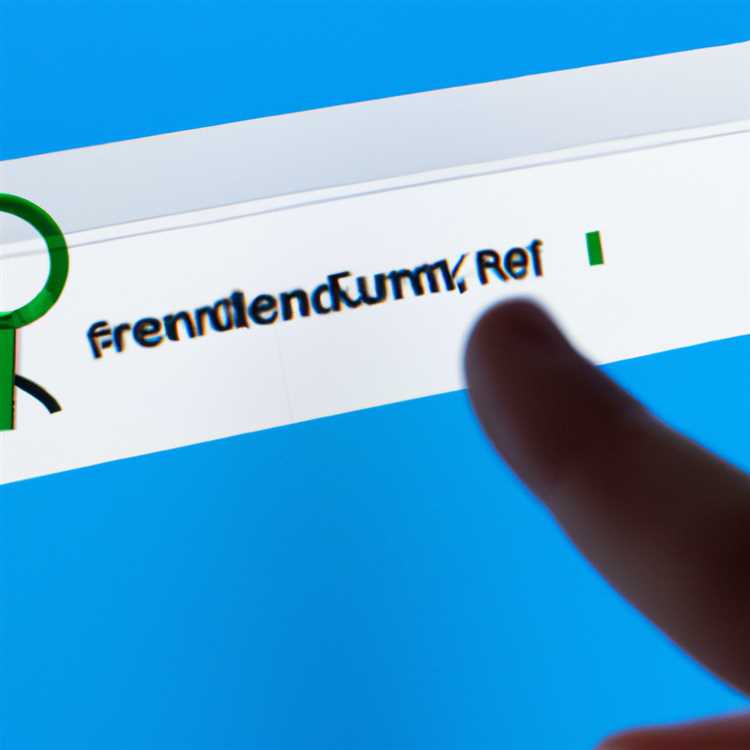In questo articolo troverai i passaggi per cambiare il nome utente in Windows 10, sia nel caso in cui tu stia utilizzando un account utente locale o un account Microsoft (Microsoft Email ID) per accedere al tuo computer.

Cambia il nome utente in Windows 10
Dopo aver installato Windows 10 o aver configurato il computer, è possibile creare un account utente locale o creare un account Microsoft (e-mail) per accedere al computer.
Durante la creazione di un account utente locale, ti verrà chiesto di fornire un "nome utente" e questo nome verrà visualizzato nelle schermate di benvenuto e di accesso.
Nel caso dell'account Microsoft, il nome utente viene preso dal tuo profilo online. Nella maggior parte dei casi, il “Nome” diventerà il Nome di accesso e “Nome completo” insieme all'indirizzo e-mail verrà visualizzato nelle schermate di benvenuto e di accesso.
Nel caso in cui utilizzi il tuo computer in un luogo pubblico, potrebbe non piacerti l'idea di visualizzare il tuo nome e indirizzo email.
Fortunatamente, è facile cambiare il nome utente in Windows 10, sia che si utilizzi un account utente locale o un account Microsoft per accedere al computer.
1. Cambia il nome utente locale in Windows 10
Nel caso di un account utente locale, è possibile seguire i passaggi seguenti per modificare il nome utente in Windows 10.
1. Fare clic con il tasto destro del mouse sul pulsante Start e fare clic su Esegui.

2. Nella finestra di comando Esegui, digitare pannello di controllo e fare clic su OK.

3. Nella schermata del Pannello di controllo, assicurarsi di essere nella vista "Categoria" e fare clic su Account utente.

4. Successivamente, fai clic sul link Modifica il nome del tuo account.

5. Nella schermata successiva, digitare il nome del nuovo account utente e fare clic sul pulsante Cambia nome.

La prossima volta che accedi al tuo computer, vedrai il tuo Nuovo nome utente.
2. Modifica il nome dell'account utente Microsoft in Windows 10
Nel caso di un account Microsoft, il nome utente viene estratto dal tuo profilo online e puoi modificarlo andando su account.microsoft.com o seguendo i passaggi seguenti.
1. Fare clic sul pulsante Start, quindi su Impostazioni.

2. Nella schermata Impostazioni, fare clic su Account.

3. Nella schermata Account, fare clic sul collegamento Email e account> Gestisci il mio account Microsoft.

Questo aprirà il browser web sul tuo computer e caricherà il tuo profilo account Microsoft.
4. Passa alla pagina degli account e fai clic sull'opzione Modifica nome, situata accanto al tuo nome (vedi immagine sotto).

5. Nella schermata successiva, sarai in grado di cambiare il tuo nome e cognome e fare clic su Salva.

6. Riavviare il computer per vedere se le modifiche apportate sono state sincronizzate con il computer.
La prossima volta che accedi al tuo computer utilizzando l'account Microsoft, dovresti essere in grado di vedere il tuo nuovo nome.
Se non vedi la modifica, potresti dover attendere alcune ore affinché le modifiche si sincronizzino con il tuo computer.
Inoltre, devi essere consapevole che le modifiche al tuo nome e cognome si rifletteranno anche nel tuo ID online e nel tuo account di posta elettronica Microsoft.